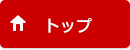代表機能
入荷予定データアップロード
お客さまにより、入荷予定CSVデータをアップロードすることができます。
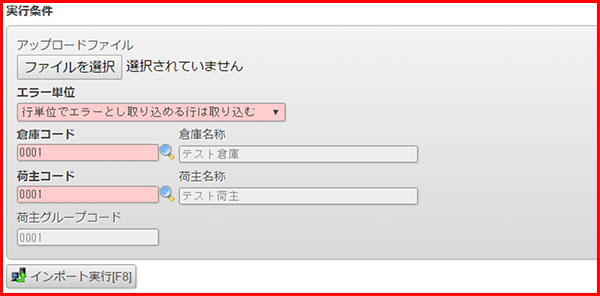
■【CSVデータのアップロード方法】
- ①「ファイルを選択」をクリック
- ②「入荷予定」のCSVデータを取込む
- ③「インポート実行」をクリック
- ④アップロード完了
■取込データにエラー行がある場合の処理方法を決めておくことができます。
- ・ファイル単位でエラーとする
- ・行単位でエラーとし取込める行は取込む
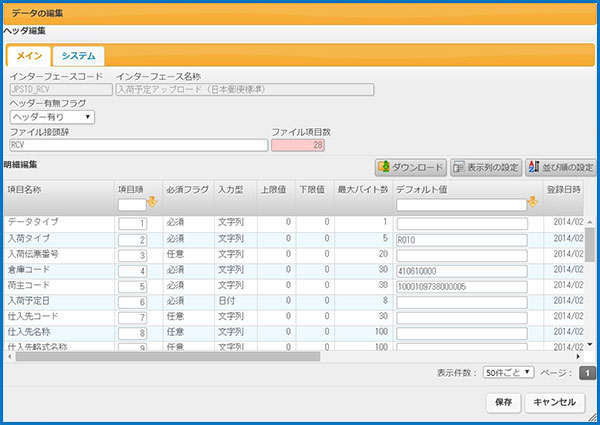
■データマッピングやデフォルト値の設定を行うことができます。
入荷予定確認
登録済みの入荷予定データから、当日の作業に必要なデータを抽出し、内容の確認及び入荷予定リストの印刷ができます。
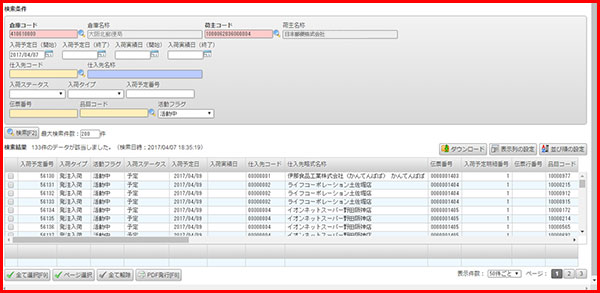
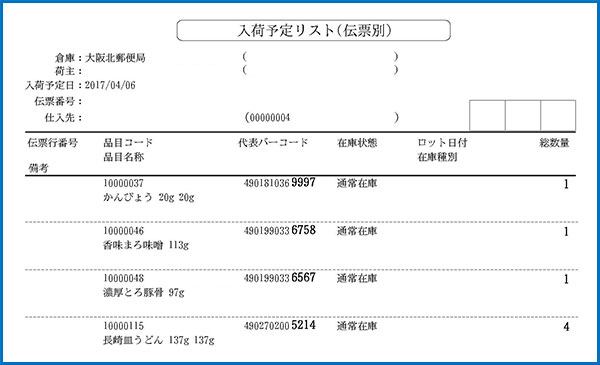
■入荷予定日や仕入先を指定して検索することができます。
■入荷予定リストをもとに効率的な作業計画を策定します。
入荷検品
入荷検品では無線ハンディターミナルを使用します。
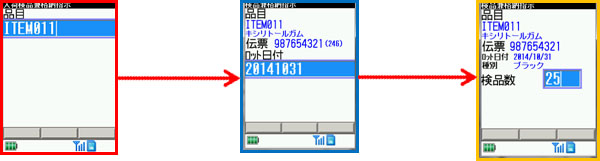
■商品のバーコードをスキャンすることで対象の入荷予定データを画面に表示します。
■ロット(賞味期限)管理する場合は、検品対象商品のロット日付を入力します。
■商品の数量などに相違がないかを確認します。
入荷格納
入荷格納では無線ハンディターミナルを使用します。
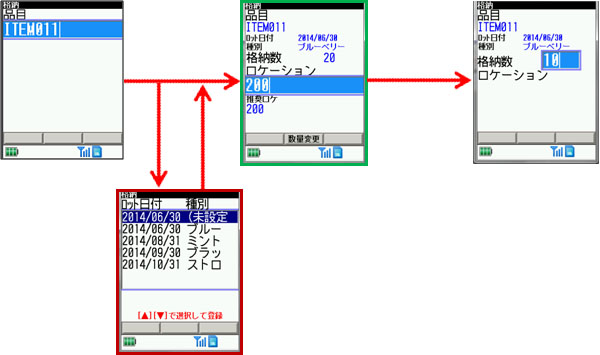
■格納対象商品のバーコードをスキャンし、棚入れを行います。
画面に推奨ロケーションを表示することができます。
■格納対象商品に複数のロットが存在する場合は、ロットごとに画面表示がされますので、対象のロット商品を選択して登録します。
入荷実績データダウンロード
お客さまにより、入荷実績CSVデータをダウンロードすることができます。
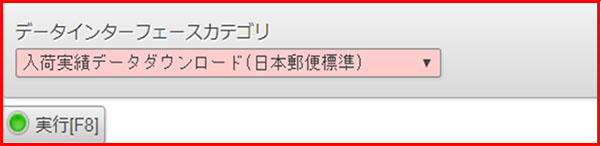
■【CSVデータのダウンロード方法】
①データインターフェースカテゴリに「入荷実績データダウンロード」を選択。
②「実行」をクリック。
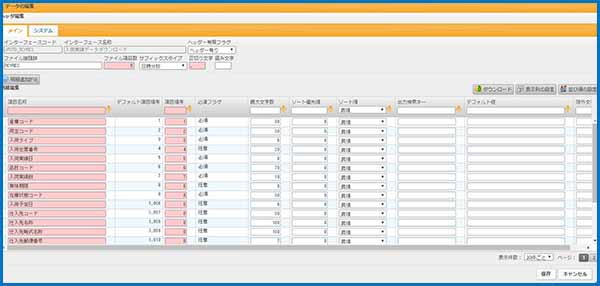
■ダウンロードする項目や順序を設定することができます。
その他機能一覧
| 入荷予定登録 | インターフェースでデータをアップロードしない場合、入荷予定データを画面から登録します。 |
|---|---|
| 品目ラベル発行 | 必要な品目の選択、ラベル発行枚数を入力し、入荷品目ラベルを発行します。 |
| 入荷不足 (確認/承認) |
入荷不足データの確認をすることができます。不足分は入荷取消、後日分納を登録することができます。 |
| 入荷取消 | 格納前の商品については、入荷予定データを取り消し、入荷受付前の状態に戻すことができます。 |